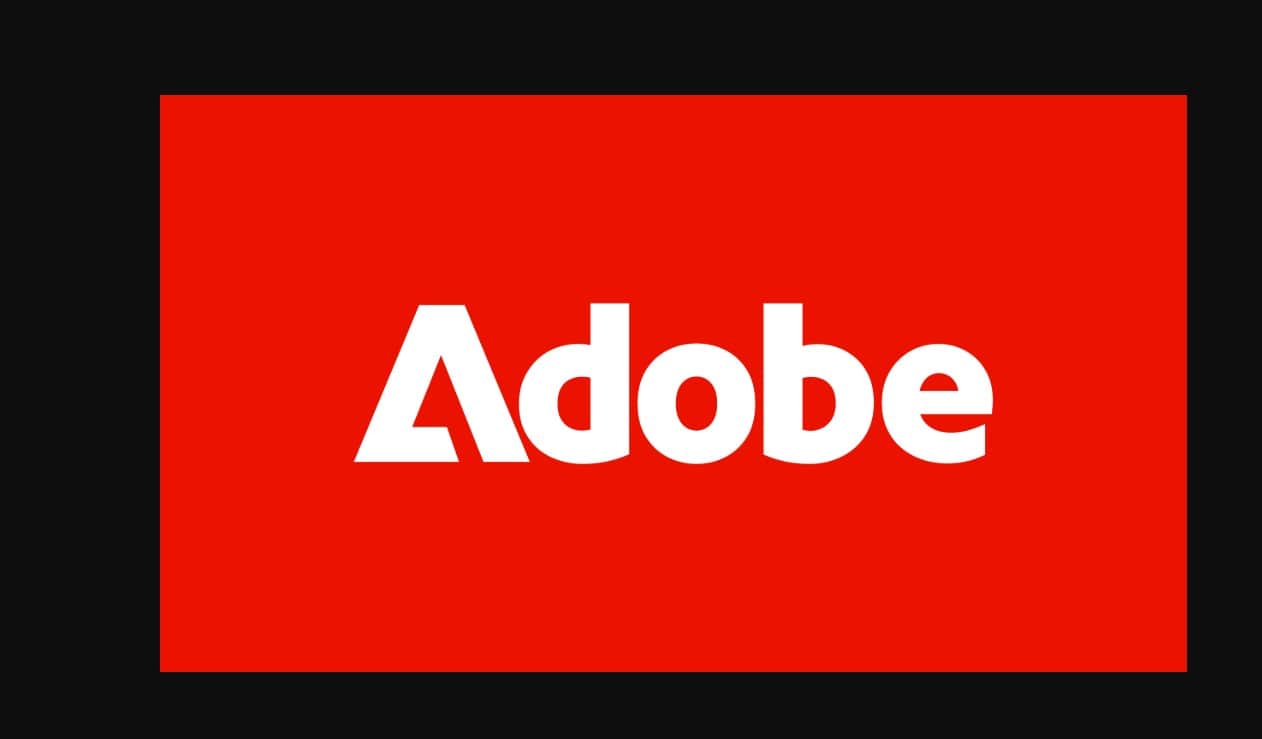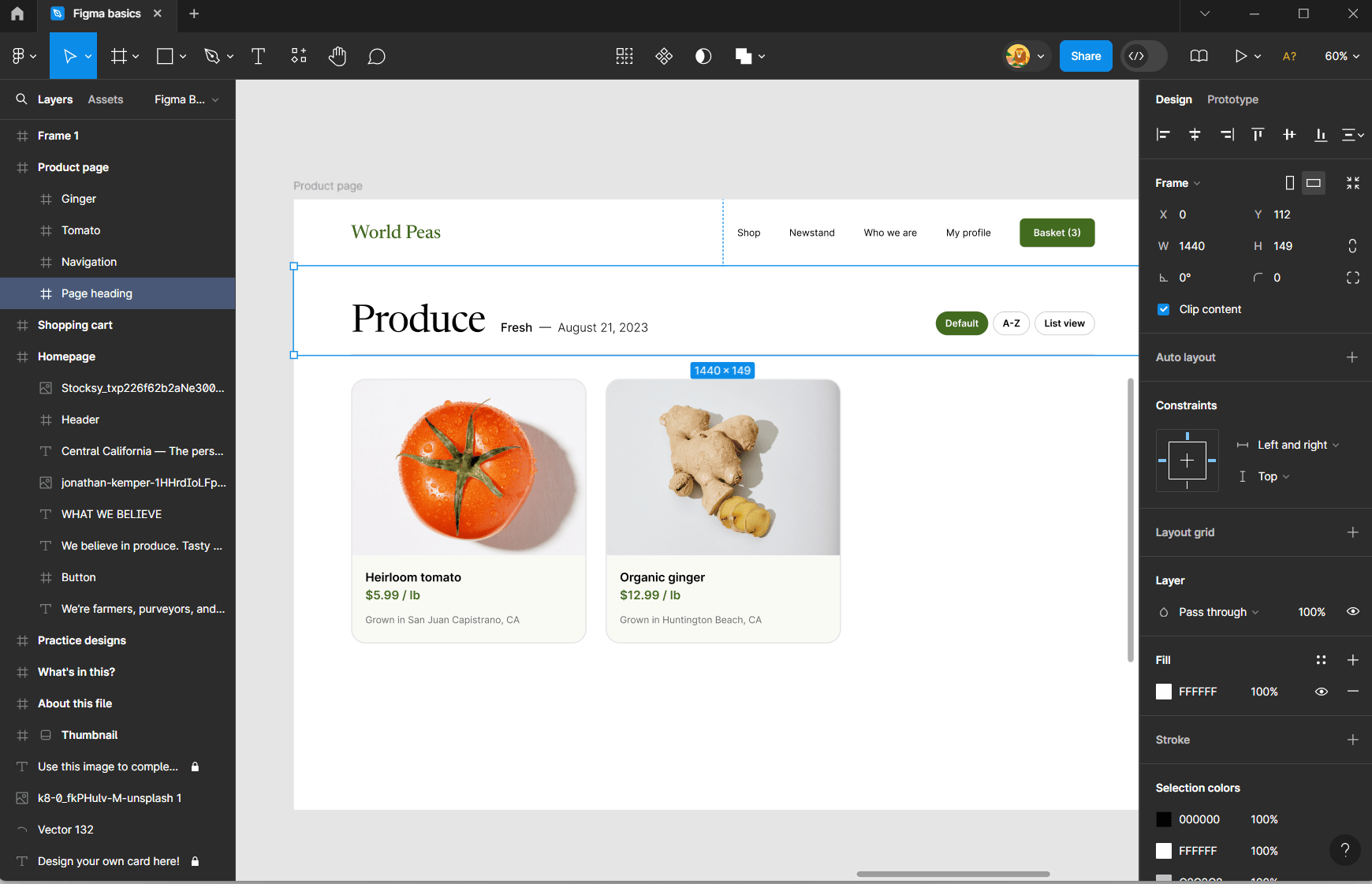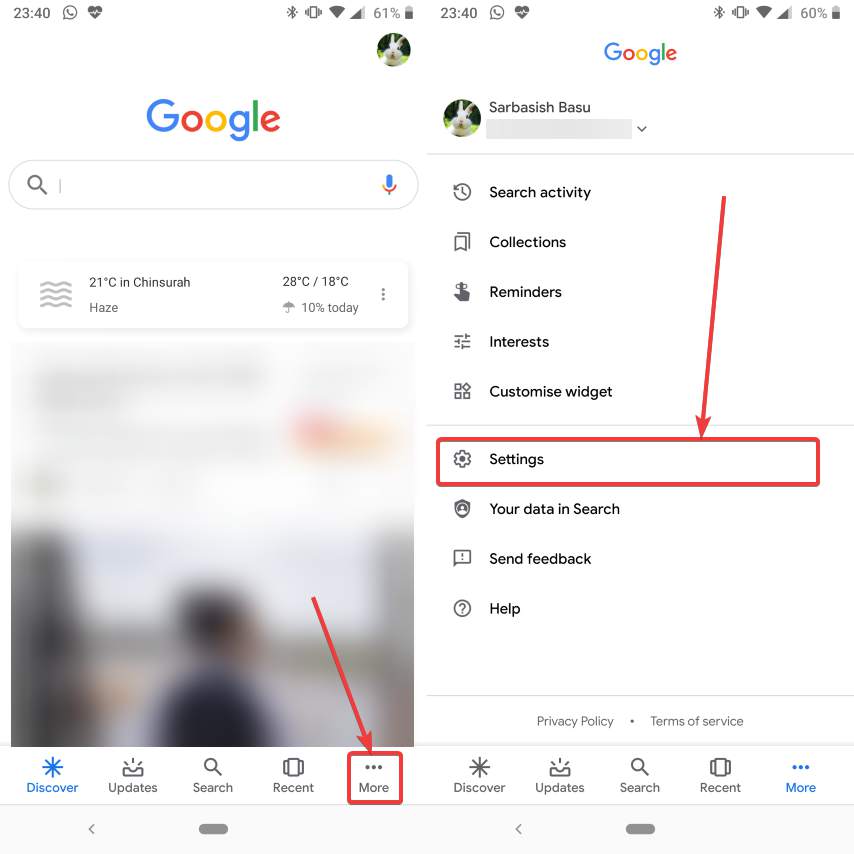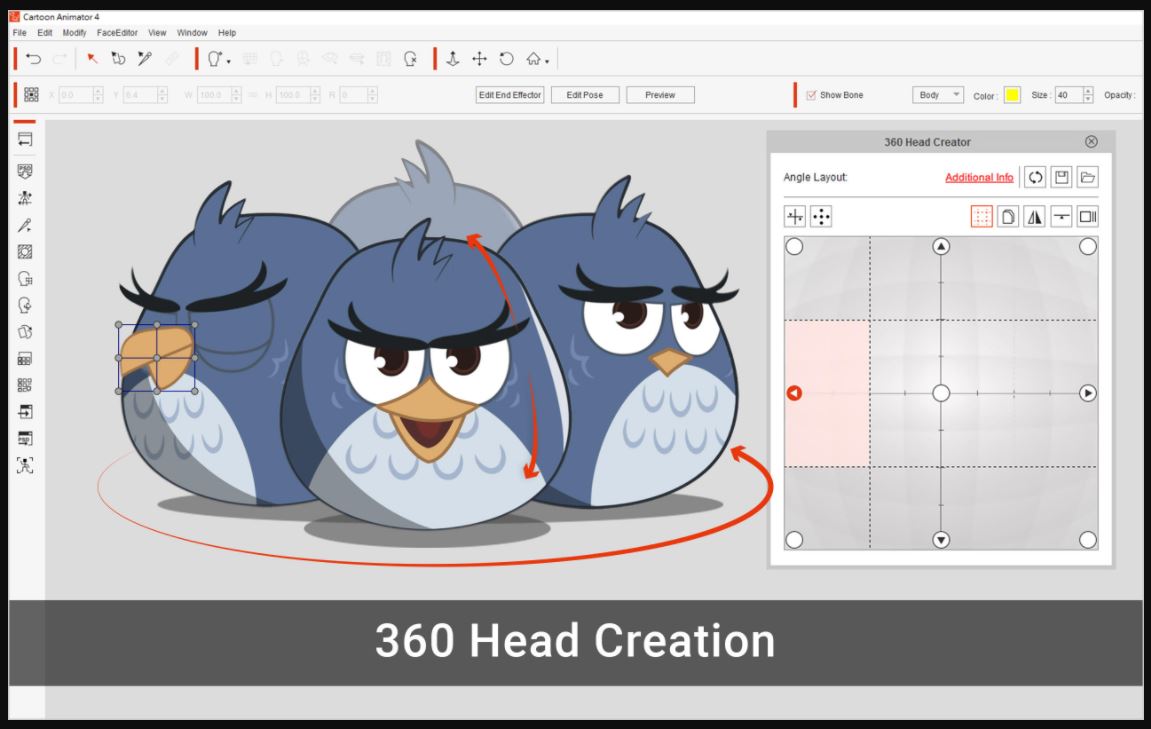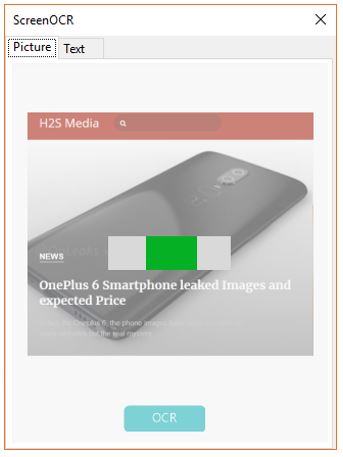
画像からテキストをキャプチャして抽出するためにフリーソフトウェアを探している場合は、簡単な画面OCR(光学文字認識)を試してください。この無料のOCRソフトウェアは、問題なくWindows 10/8/7およびMacOで動作できます。
オンラインOCRソフトウェアの問題について話す場合、これらはJPEG、PNGなどの画像の特定の形式のみのテキストソフトウェアをサポートする画像として使用されます。また、最初に、これらのオンラインOCRソフトウェアに画像をアップロードする必要があります。画像をサードパーティサーバーにアップロードしているためです。
したがって、オンラインOCRで上記のすべての問題を排除するために、無料の簡単な画面OCRソフトウェアを使用して、Windows 10/8/7およびMacOSの画面からテキストをキャプチャできます。このソフトウェアの最良の部分は、画像拡張機能とは無関係です。手段はWindowsコンピューターで任意の画像を開くことができ、簡単な画面OCRが画面のスクリーンショットをキャプチャし、そこからテキストを抽出します。画像からテキストを抽出するスクリーンショットメソッドのため。また、ビデオ、ウェブサイト、ドキュメント、画像などからテキストを抽出するためにも使用できます。このユーザーは、スキャンされたファイルを簡単に編集可能なテキストに変えて、他の人と簡単に共有することもできます。
簡単な画面OCRもポータブルバージョンで利用できます。つまり、ダウンロードしてペンドライブに保存し、何度も何度もダウンロードしてインストールすることなく、Windowsシステムで必要な場所に使用できます。
Windowsソフトウェア用の無料の簡単な画面OCRの主要な機能
- 小型ソフトウェア、わずか7.13 MB
- 画像からテキストのリチピングを排除することで時間を節約します
- 複数の言語認識、約100の言語。
- 使いやすい
- 無料アップデート
- スクリーンショットとOCRプロセスをキャプチャするために、独自のホットキーを設定できます。
- 行きます簡単な画面OCRWebサイトとWindowsまたはMac用のこの無料のOCRソフトウェアをダウンロードしてください。簡単にするために、これを使用できますリンク。
- ダウンロードした後、セットアップをダブルクリックして、管理者アクセスの下に簡単な画面OCRソフトウェアをインストールします。
- これで、画面にショートカットが表示され、実行します。
- それを実行した後、簡単なスクリーブOCRソフトウェアアイコンはタスクバーに表示されます。
- アイコンを右クリックして、オプションを選択します捕獲。
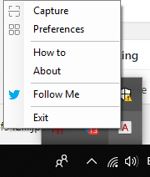
- マウスポインターはカラフルに見えます。つまり、OCRソフトウェアはスクリーンショットをキャプチャする準備ができています。
- テキストを抽出する場所から画像、ビデオ、ウェブサイト、またはドキュメントの領域をクリックしてドラッグします。
キャプチャされたスクリーンショットをWindows10からテキストに変換する方法
簡単な画面OCRソフトウェアの使用から編集可能に変換したいテキストである画像のスクリーンショットを正常にキャプチャしたら。以下の手順に従ってください。
- スクリーンショットをキャプチャすると、スクリーンショットを示す簡単な画面OCRウィンドウが表示されます。
- 緑色のOCRボタンをクリックします。

- ソフトウェアは処理に数秒かかります。
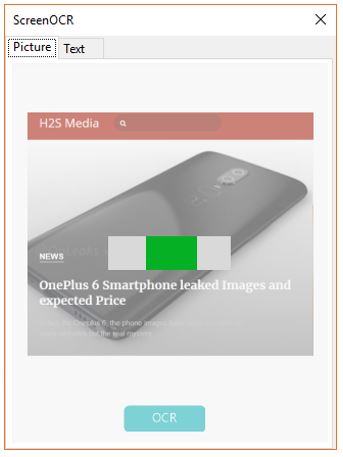
- 処理後、結果は下に表示されます文章ソフトウェアウィンドウのタブ。
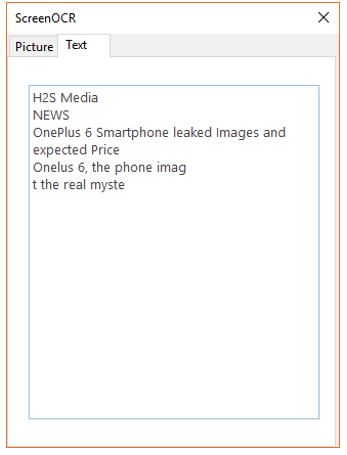
- OCRソフトウェアがキャプチャまたは変換するものを逃した場合に備えて、そのテキストをコピーして編集または書き直すことができます。

この無料のOCRソフトウェアのその他の設定
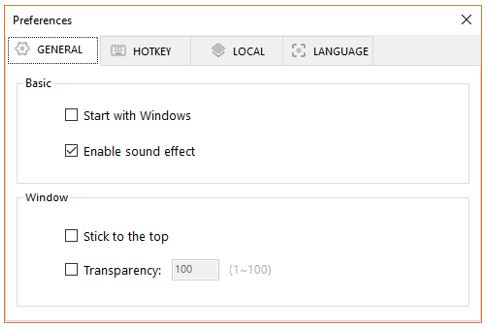
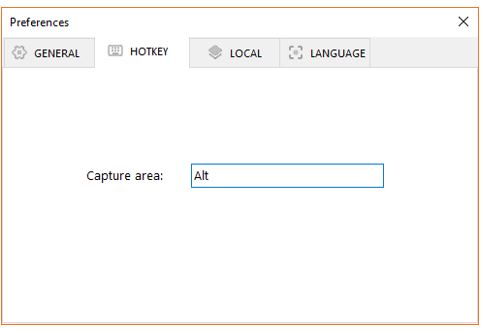
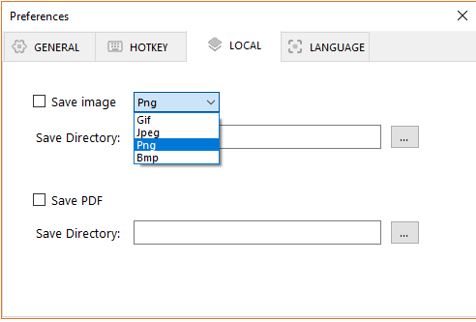
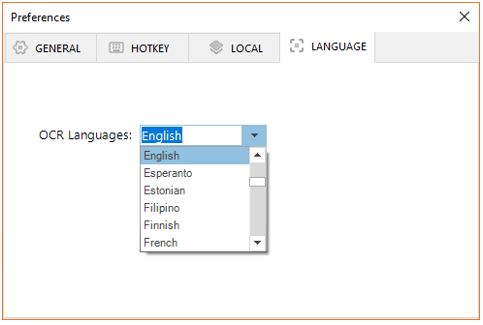
スクリーンショットをテキストに変換して時間を節約する準備ができました
このようにして、ラインごとに手動で書き込むのではなく、コンピューターの画像テキストを直接変換することにより、貴重な時間を節約できます。
また、このソフトウェアは、ユーザーがスクリーンショットをつかみ、スキャンされた画像またはPDFファイルから関連するテキストを抽出するのに役立ちます。同社によれば、このOCRソフトウェアプロセスはGoogle OCRを搭載しています。
このソフトウェアを使用した場合は、他の人を助けるためにそれについての意見を共有してください。コメントセクションはすべてあなたのものです!!
参照してください:
彼は2014年以来、テクノロジーとこのテーマに関する執筆に常に情熱を傾けてきました。彼は、消費者テクノロジーからエンタープライズソリューションまで、あらゆる種類のテクノロジーに強い関心を持っています。著者に連絡することができます -